




飞书视频会议app是一款高效的协作办公平台,同时也是一个一站式企业沟通与协作平台,软件整合了视频会议、即时消息、日历、云文档、邮箱等多个功能于一体,力致打造高效的办公方式,加速企业快速发展,其提供了最优质的的高效办公服务,满足大大小小的办公需求,软件更是加入了实时在线编辑文档、同步办公等功能,帮助团队更快完成工作。
飞书视频会议app是各大企业之间必备的办公软件,它带给员工上的功能都是非常实用的,让用户能更高效的完成工作,随时与同事沟通交流,既能维护好同事们之间的关系,还能加快工作进度,有需要的用户快来下载试试吧!
1、【百人视频互动】
支持100方实时视频会议,画面流畅,音质高清,满足大型会议、全员沟通等多种需求场景,全面提升参会体验,从此“会议不掉线,工作不掉链”。
2、【连接企业内外】
支持通过短信或第三方应用分享会议信息,被邀请人可一键入会。同时支持一键复制会议信息,通过分享会议链接邀请参会人。企业用户也可以发起“访客模式”,被邀请人无需注册或登录,输入会议号即可直接入会。
3、【一键快速登录】
飞书会议与飞书套件账号互通,使用飞书账号即可登录飞书会议,无需重新注册,即可通过桌面端及移动端,随时随地快速入会。
4、【便捷共享屏幕】
桌面端可快速共享屏幕,直观展示会议议题,引导聚焦讨论,让所有参会人员都能高效参与互动,实时无缝远程协同。
降噪沟通
拒绝被无关消息刷屏
- 相关消息自动“串”联,无须费力翻找聊天记录
- 快捷表情静音回复,再也不用被“收到”刷屏
- 高频会话置顶显示,再也不用担心群组管理混乱
- 消息记录自动同步所有设备,新成员快速融入团队和项目
- 重要消息抵达无障碍,紧急情况下对消息加急提醒
- 图片文字一起发送,富文本消息将信息充分表述
智能日历
高效组织团队会议
- 高效组织团队会议,快速向同事或整个群组发出会议邀约
- 便捷订阅同事日历,直观查看同事忙闲状态,一键预约
- 极速查找空闲会议室,排除被占用,可用会议室一目了然
- 智能日程通知提醒,日历助手小机器人即时发送提醒,不错过任何会议
- 轻松创建公共日历,快速分享项目计划,时刻与团队保持同步
在线文档
实时协作和知识管理利器
- 可多人实时协同编辑的在线文档,不仅是文档,更是丰富的创作和互动工具
- 支持强大数据统计的在线表格,满足办公场景下数据统计分析等需求
- 激发无限创造力的思维笔记,有效整理逻辑思路,激发无限创造力
- 便捷管理知识资源的企业云盘,打造云端企业知识库
智能机器人
高效任务管理小助手
- 智能小助手提效降负,机器人小助手,降低日常维护性和重复性工作,提升工作效率和满意度
- 自动推送多方消息提醒,机器人自动推送集成应用各类动态到群聊中,多方信息及时掌控
成员管理
简洁直观的企业组织协作
- 一键创建全员群、部门群,所有历史聊天记录自动同步
- 便捷查看组织架构,快速找到同事,一键直接呼叫
工作台
开放兼容的工作台
- 自主研发办公应用
- 连接第三方 ISV 应用
- 开发日常工具
- 连接企业已有系统
1、高效开会用“飞阅会”:飞书探索出了基于飞书文档的高效开会模式“飞阅会”,会前高效预约会议时间、会中默读共享文档并实时评论协同、会后音视频内容智能转写为会议笔记,让会议效率起飞。
2、 全员协作用飞书文档:“一切皆可插入”的飞书文档让创作不设限,散落各处的知识通过知识库结构化沉淀,全局搜索将需要的知识带到你面前。拒绝割裂的协作体验,让知识在企业高速流转从未如此顺畅。
3、人才管理用飞书People:飞书OKR 将 OKR 理论与先进企业的落地实践相结合,帮助企业目标落地;飞书人事帮管理者告别脸熟人不熟,随时随地掌握组织全貌;飞书绩效评估激励和盘点人才,让每个个体对自己有更清晰的认知;飞书招聘让 HR 好招人,让管理者招好人。
4、项目管理用飞书项目:飞书项目专为百人以上产研团队打造,沉淀项目标准流程,驱动员工高效协作,更好地达成业务目标。
5、企业财法用飞书合同和飞书报销:飞书合同让企业合同实现全生命周期管理,飞书报销提供员工报销全流程智能解决方案,业务发展更稳健。
1、打开飞书视频会议app,进入首页,点击右上角的【+】号。
2、然后点击【创建文档】栏。
3、然后在里面输入标题及内容文字。
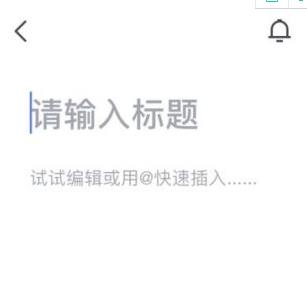
4、如图,这样我们就创建好了文档,类似Word文档。
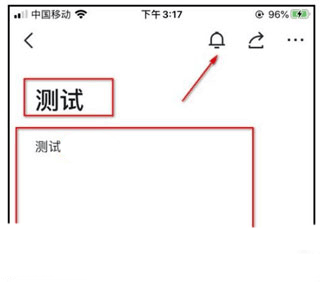
5、点击上方的【消息】图标,可以看到实时的消息,不错过重要的信息。
6、点击右上角的【发送】图标按钮,点击【发送至会话】按钮。
7、选择一个会话,然后在二次弹窗里,点击【确定】按钮。
一、飞书什么情况下可以用文档?
文档适用于一切能被反复使用的、需要沉淀的、内容相对完整、形式相对丰富的内容。我们以前会习惯于在聊天窗口中编辑信息,有的信息巨长无比,有图有表,且后续可能还需要将相同的内容反复发送给不同的人,这样重复劳动会让效率低下。举个例子,当你打算编辑超过“1 段文字 + 1 张图片”的内容时,或当你发送的内容很可能会被反复使用,而非一次性的信息时,就可以考虑使用飞书文档。
二、飞书文档只能在电脑上使用吗?
不是的。全部云文档,如文档、表格、思维笔记、多维表格,都支持在桌面端及移动端上进行查看、编辑。
三、如何在互联网上分享飞书文档?
飞书云文档支持灵活地设置权限,你可以把阅读或编辑权限灵活授予某个人、某个文件夹的成员、某个群组等,来满足团队协作、外部协同的不同需求。
四、飞书的表格、电子表格和多维表格有什么区别?
-表格:更适合做文字的排版。
-多维表格:更适合偏业务侧、数据管理的整理需求,如花名册、招聘进度表、品类上市时段表等。
-电子表格:更适合偏数据的,如目标及完成率监的整理需求。
如果你的数据不多,可以直接在文档里插入一小块电子表格或多维表格,你还可以在表格前后补充更多信息,如表格的说明等;如想使用完整功能,则可单独使用电子表格、多维表格。
过往问题修复和体验优化
相关应用
实时热词
评分及评论
点击星星用来评分